说到DCS的操作,不少化工人都关心应该从哪儿学起?实际应用中应该注意哪些问题?其实,DCS是现场施工的平面体现,真正要学还是应从现场学起,然后和DCS的操作界面对应起来。还有就是要熟悉DCS不同厂家的类型和优缺点,心中有数。

首先要有扎实的理论基础知识,然后才能结合DCS的操作方案来很好地调整或控制现场。
比如:理解反应时,针对不同的反应,理解温度、压力、流量、组分含量、分布等对反应的影响,多个控制手段,分清主次,弄清各个参数对反应影响的大小,如何调到最优等。
经验人士说,熟读DCS操作手册是第一步,因为这些是经验总结,而后根据实际操作慢慢理解消化。
本文列举的是河南某化工公司离子膜烧碱项目的DCS操作说明。系统的开启与停止、操作人员口令等系统维护工作由专职人员完成,未经授权人员不得进行此操作。
一、总体说明

系统软件
本规程所涉及的操作均在操作站上实现,系统软件由ADVANTROLPRO 2.50和组态文件构成。
系统的所有操作均在Advantrol软件下实现。
本规程提及的术语
1)注意:表示涉及的事物或操作可能引起不可预测的危险后果。
2) 警告:表示涉及的事物或操作能引起可预见的系统运行故障。
3)危险:表示涉及的事物或操作将引起系统停运,甚至设备损坏及人身伤害。
操作员操作职责
1)监视DCS系统运行,预防可能产生的危险。
2)随时干预系统运行,确保安全、正常生产。
3)系统授权运行参数的更改。
系统异常情况处理
1)DCS操作界面数据不刷新(正常情况数据每秒刷新一次),手自动切换无法操作等情况,应联系DCS 维护人员进行维护,同时立即到现场操作。
2)出现变送器故障,自动控制过程应立即切回手动。
3)出现阀门执行机构,回路输出卡件等故障现象,应改为现场操作。
4)出现DCS系统回路输入卡件故障时应把相应控制回路切回手动,并更换故障卡件,检查确认故障 消除后方可再次投入自动。
5)DCS系统出现异常断电,应改为现场操作。重新上电后,要求工程师检查系统情况,检查回路参 数等系统数据是否正常,确认各调节阀的开度。若有异常应重新下传组态,一切正常后方可再次投入自动。
6)其他异常情况请参照岗位操作规程执行。
报警处理
工艺指标产生报警时会有声音提示,报警信息在报警信息栏和报警一览画面中指示,报警情况了解后,用消音按钮关闭当前的报警声音,分析报警原因后采取相应的操作。
检测控制点
随时密切监视与控制息息相关温度、压力、液位、电流、阀位等。
二、功能介绍
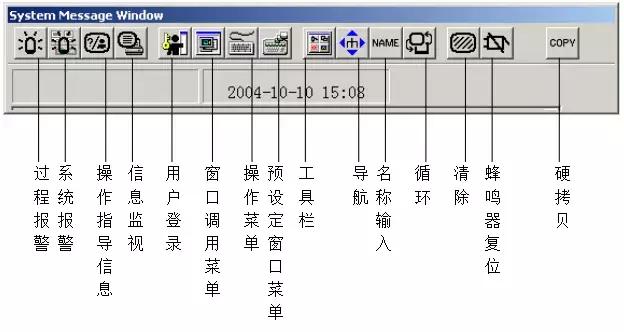

以浙江中控技术有限公司的JX-300XP DCS系统为核心,配以适当和操作画面,在计算机操作和监视画面上可实现以下功能:
工具栏简介


系统简介:介绍本公司产品功能、特点以及系统规模。

报警一览:当参数报警时,报警信息自动登录到报警画面,以历史报警方式进行记录,记录最长为1000条报警信息。查阅报警一览画面,可得到历史报警情况。

系统总貌:系统检索目录。从中可以查看系统流程图、趋势曲线、数据一览、控制分组等信息,并可从总貌画面直接进入某页选中的流程图、趋势曲线、数据一览、控制分组等画面;也可从总貌画面直接弹出某个选中的动态参数的棒状仪表,从中查阅该参数的详细信息。

控制分组:可从中查阅有关调节或可调整参数的信息,在操作权限许可的情况下,可对调节或调整参数进行修改操作。并可从控制分组画面直接进入调整画面。作用:将相关仪表放在同一个画面,同时进行操作。

调整画面:点击该键查看被选中位号的调整画面;

趋势图:趋势曲线画面:可从中查阅有关参数的记录曲线。每页趋势曲线画面最多可记录8个参数的变化趋势。每条曲线可单独查阅,以便更清楚的查阅。时标可左右移动,以便查阅允许记录长度内某一时间某一参数的当时值(即查阅历史记录数据), 参数记录时间间隔可以根据用户情况而定。

流程图:工艺流程画面,为系统主要监控和操作界面,在流程图上可以实现监视和控制现场的功能。

弹出式流程图画面:点击相关连接命令按钮可以弹出相关弹出式流程图画面,并可以在相应画面上实现相关操作。为防止弹出式流程图画面弹出过多影响主画面操作,最多可以弹出3幅弹出式流程图画面,3幅以上每再弹出一幅,将会把最前一幅弹出式流程图画面自动关闭。

数据一览:每页数据一览画面最多可显示32个动态参数,选择某页数据一览画面,可集中查阅多个参数的动态变化情况。

故障诊断:可查阅到下位机系统主要硬件工作状态信息。

历史报表:点击该键查看已生成的历史报表;

口令登陆:操作登录及权限设臵:保证系统安全性。

前页:翻到前一页;

后页:翻到后一页;

翻页:翻到当前的任何一页;

系统:点击该键可进行一些系统设臵(打印设臵、报警声音设臵、主操作站设臵)。

报警确认:点击该键确认报警;

消音:点击该键可消除报警声音;

查找位号:点击该键进入位号查找画面;

打印画面:点击该键进行打印;

退出系统:点击该键进入退出画面;

载入组态:点击该键进入监控起始画面;

操作记录一览:可查阅到相应操作站的所有操作记录信息。
三、操作指导
操作界面
本系统操作界面为计算机操作界面。通过对鼠标器和操作员键盘的操作,可实现本计算机系统所具有的所有监视和控制操作。
画面切换及翻页
A1.画面切换:
是指流程图、总貌画面、报警一览、控制分组、趋势曲线、数据一览等不同类型画面之间的切换。
B1.翻页:
是指流程图、总貌画面、报警一览、控制分组、趋势曲线、数据一览等同类型画面之间的前后翻页。
A1.画面切换操作方法一:
第一步,选择所要进入的画面类型:流程图图标

、总貌画面图标

、报警一览图标

、控制分组图标

、趋势曲线图标
 电脑
电脑、数据一览图标

等(位于实时监控画面上部)屏幕显示画面,用鼠标左键单击该类型,即可自动切换到对应类型的画面。
第二步,用鼠标左键单击实时监控画面上部的翻页图标

,弹出同类型画面目录,用鼠标左键单 击目录的画面名称,即进入该画面的该页面。
A2.画面切换操作方法二:
用鼠标左键单击实时监控画面上部的总貌画面图标

,弹出总貌画面,翻到总貌画面第一页,用鼠标左键单击所需翻页的画面名称,直接进入该类型该页画面。系统总貌只含主要流程图画面及重要参数画面。
B1.翻页操作方法一:
用鼠标左键单击实时监控画面上部的前翻图标
电脑
、后翻图标

,实现同类型画面间的前后翻页。
B2.翻页操作方法二:
用鼠标左键单击实时监控画面上部的翻页图标

,弹出同类型画面目录,用鼠标左键单击目录的画面名称,即进入该画面的该页面。
弹出式流程图也可以直接点击弹出式流程图图标

,选择相关画面点击进入。
注意事项
1)翻页响应时间约为0.5秒,故鼠标单击翻页键后,可稍待片刻。如鼠标连续点击翻页图标,可能会导致连翻数页,故尽量不要连续点击翻页图标。
2)同类画面的页码是循环排列的,单独用前翻或后翻功能,都可以找到该类画面中的任何一页。
3)图标如为灰色,则表示当前页此图标无效,即不能操作。
报警信息
画面说明:
1. 在报警一览画面中显示最近产生的999个报警信息;
2. 每条报警信息的颜色也表明报警状态,具体见下表:

报警消音:
消音方法一:鼠标左键单击画面上部的消音图标

消音。
消音方法二:按下操作员键盘中的消音键消音。
报警确认:
在报警信息一览中选择某一条报警信息,此时工具栏上的报警确认按钮变为有效

,则可确认该条报警信息,同时该条报警信息中登记当前时间为确认时间,颜色变为蓝色(如果报警没有消除)。
报警打印:
鼠标左键单击实时监控画面上部

图标,屏幕弹出报警一览表,在报警一览表的任何空白位臵用鼠标右键单击,屏幕弹出报警显示打印选择框(见图)
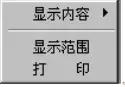
。鼠标光标指向显示内容栏,下拉显示内容菜单,鼠标左键单击菜单某项,选择显示或不显示该项(菜单项左侧显示“√”为选择显示,不显示“√”为不显示);鼠标左键单击“显示范围”,屏幕弹出显示范围选择框,选择显示范围后鼠标左键单击“确定”,报警一览画面将显示选择的显示范围。
鼠标左键单击“打印”,屏幕弹出打印内容选择框,用鼠标左键单击选择打印内容后单击“确定”,打印系统将打印选择的内容。
操作登录与切到观察
操作登录:
鼠标左键单击画面上部的口令图标

画面弹出操作框,鼠标左键单击姓名栏右边的

下拉出操作员姓名,用鼠标左键单击姓名列表中的“操作员姓名”,鼠标左键单击口令框,用操作员键盘中的数字键键入相应口令,按“确认”键或用鼠标左键单击

屏幕弹出操作员已登录信息,按“确认”键或用鼠标左键单击信息框中的

操作员登录成功,可在系统中进行操作员权限内的所有操作。
切到观察:
鼠标左键单击画面上部的口令图标

画面弹出操作框,鼠标左键单击

操作系统切到观察状态,观察状态不能对遥控及修改参数进行操作。
出于系统安全性能考虑,要求操作员上班时以相应用户名登录监控操作系统,下班时必须将系统切到观察状态。系统用户的增删、用户密码的修改、系统的维护由工程师权限的维护人员完成。
调节阀操作
调节阀设置有计算机手动及计算机自动两种工作方式。
计算机手动:
是指操作员在计算机上控制仪表的手动操作状态下,直接对各调节阀进行开或关操作。
计算机自动:
是指计算机系统自动根据测量值和给定值的偏差进行调节,使测量值保持在允许的范围内。
计算机手动及计算机自动切换:
手动调节方法:
用鼠标左键单击画面上的控制仪表图标,屏幕弹出一个调节回路棒状图标,用鼠标左键双击阀位数字框
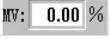
使数字框底色变蓝,或左键单击阀位数字框,用操作员键盘的上升与下降键,调到要达到的阀位值,即完成阀位的调节。
自动控制下的设定值调节:
在调节回路切到自动时,控制回路的被调参数设定值可根据实际要求进行调节。
调节方法为:
用鼠标左键双击设定值图标,再点击数字框,使数字框底色变蓝,或左键单击设定值数字框,用操作员键盘的上升与下降键,调到要达到的控制设定值,即完成设定值的调节。
调节阀调节的另一方法是:
在控制分组回路控制画面中进行手动/自动切换、手动调节和控制回路参数修改,并可在控制分组画面(回路控制)中单击调节仪表棒图头部直接进入调整画面,在工程师权限下对调节回路的参数进行修改。
在控制分组画面下的操作方法同前述操作方法。
从控制分组画面进入调整画面的方法:
鼠标左键单击控制分组画面某棒状图上部位号框,画面切换到该回路的调整画面,在调整画面下,可对诸如P、I、D参数、阀位上下限幅值等参数进行修改。
!注意:在计算机手动切换到计算机自动时,控制回路必须处于较平稳工作状态,用计算机手动将测量值调到希望控制的设定值附近,并较稳定的运行。这时才能切到计算机自动控制状态。这时须密切注意测量值的变化,如测量值变化剧烈,须由计算机自动切到计算机手动状态。
!注意:计算机串级控制手动调节时只能调节内环的MV值,自动时只能调节外环的SV值。

备注:阀位值和设定值等参数修改可通过操作员键盘来进行操作,操作员键盘上有增键、减键、快增键、快减键,使用此类键进行修改数据无须按“ENTER”确认。
工艺参数修改
工艺参数的修改通常在调整画面或内部仪表中进行。其修改方法有三:
方法一:
在操作画面上调出相应的参数或回路,确认无误后,用操作员键盘上的增减键增加或减少数值完成参数修改。
方法二:
在操作画面上调出相应的参数或回路,将数据框中原有数据先删除,再用操作员键盘中的数字键输入数值,确认无误后确认完成修改。
方法三:
在操作画面上调出相应的内部仪表,拉动内部仪表中的上下拖动按钮,拖到相应的数值后再确认。
说明:测点的内部仪表中只显示了测量值,中下方的棒状图也指示了测量值占量程的相应比例。而回路的内部仪表中测量值(PV)、设定值(SV)、阀位值(MV)均有显示,并设有手动/自动切换按钮。手动时允许阀位输出,自动时允许修改设定值。中下方有两个拖动按钮和一个棒状图,左边的拖动按钮表示阀位输出,中间的棒状图表示测量值,右边的拖动按钮表示设定值。
趋势曲线查询

1)选择翻页图标

,在下拉菜单中找到所需历史数据的页,点击翻到该页以查询该页数据。
2)趋势画面左下方图标

表示向前翻一页,

表示向后翻一页;

表示将画面横向缩小,

表示将画面横向放大。
3)趋势图右侧上方的游标为整幅画面移动游标,通过移动它,可以实现整幅趋势画面的上下移动。
4)趋势曲线下方的时标可左右移动,以便查阅允许记录长度内某一时间某一参数的当时值(即查阅历史记录数据)可从中查阅有关参数的记录曲线。
四、操作职责

系统工程师(工程师以上)职责
1)系统软、硬件维护。
2) DCS系统的启动和停止。
3)操作员口令的设臵与修改。
4)系统重要运行参数的维护与修改。
5)其它涉及系统的职责。
6)注意事项:
A. 当系统出现停电时,应立即将系统中投入自动控制的回路切到手动。当供电正常时,首先检 查系统运行及系统数据是否正常,如果有异常现象,重新下传组态,并检查核对系统参数。一切正常后方可再次投入自动。(参数表参见相关资料)
B. 统启动运行上电顺序:UPS、控制站、显示器、操作站计算机。
C. 停机次序:控制站计算机、显示器、控制站、UPS。
D. 操作员口令维护:每台操作站上的操作员口令之间无任何关系,必须单独建立。口令是保证系 统安全正常运行的前提,必须严格执行。
E. 历史数据保存在操作站硬盘上,与系统停电等因素无关。历史数据是追查事故责任的重要手段。
F. 操作站计算机是系统的重要组成部分,必须保持其正常运行和整洁。
G. 当系统卡件故障时应把相应控制回路立即切回手动,并通知DCS系统维护人员立即更换故障卡件,检查确认故障消除时方可再次将系统投入自动。
操作员职责
1)监视DCS系统运行,预防可能产生的危险。
2)随时干预系统运行,确保安全、正常生产。
3)系统授权运行参数的更改。
4)自动控制投运方法:将画面中的回路仪表的手/自动开关打到自动即可。
5)报警处理:工艺指标产生报警时会有声音提示,报警信息在报警信息栏和报警一览画面中指示, 报警情况了解后,用消音按钮关闭当前的报警声音,并在报警一览中确认。
6)异常情况处理:
? 自动控制过程中,出现变送器故障,应立即切回手动。
? 如果出现阀门故障现象,此时应切回手动,改为现场操作。
? 系统出现断电,此时应立即切回手动,并要求工程师检查系统情况,确认完好后方可再次投 入自动。
? DCS操作界面数据不刷新(正常情况数据每秒刷新一次),手自动切换无法操作等情况,应联 系仪表人员进行维护。同时立即到现场操作。
? 出现系统卡件故障时应把相应控制回路切回手动,并由仪表人员更换故障卡件,检查确认故 障消除后方可再次投入自动。
? DCS系统出现异常断电,应改为手动操作。重新上电后,要求工程师检查系统情况,检查回 路参数等系统数据是否正常,确认各调节阀的开度。一切正常后方可再次投入自动。
? 其他异常情况需参照岗位操作规程执行。
电脑